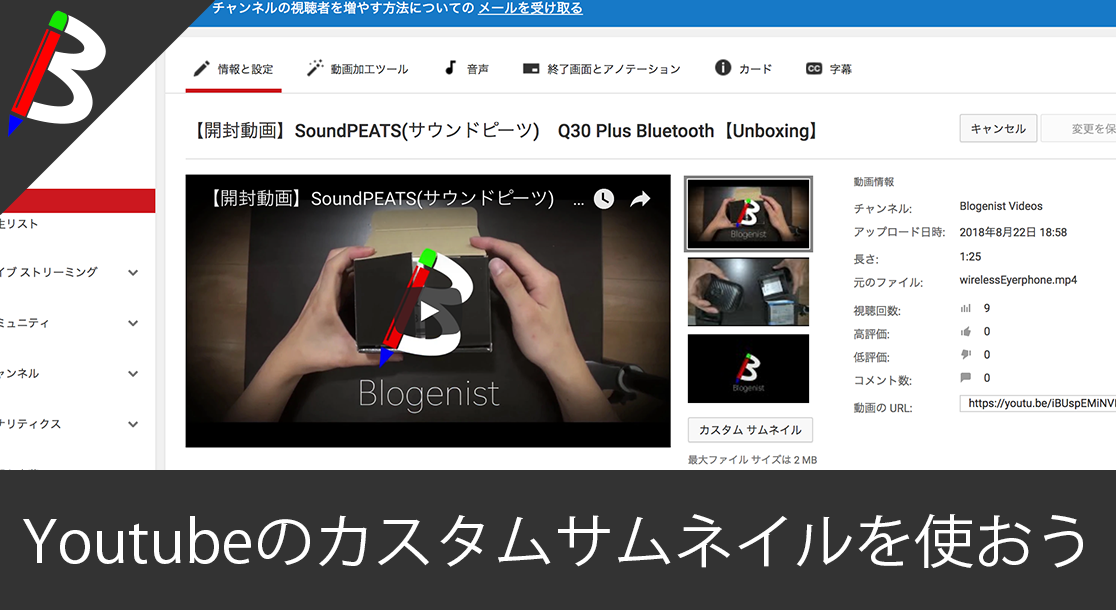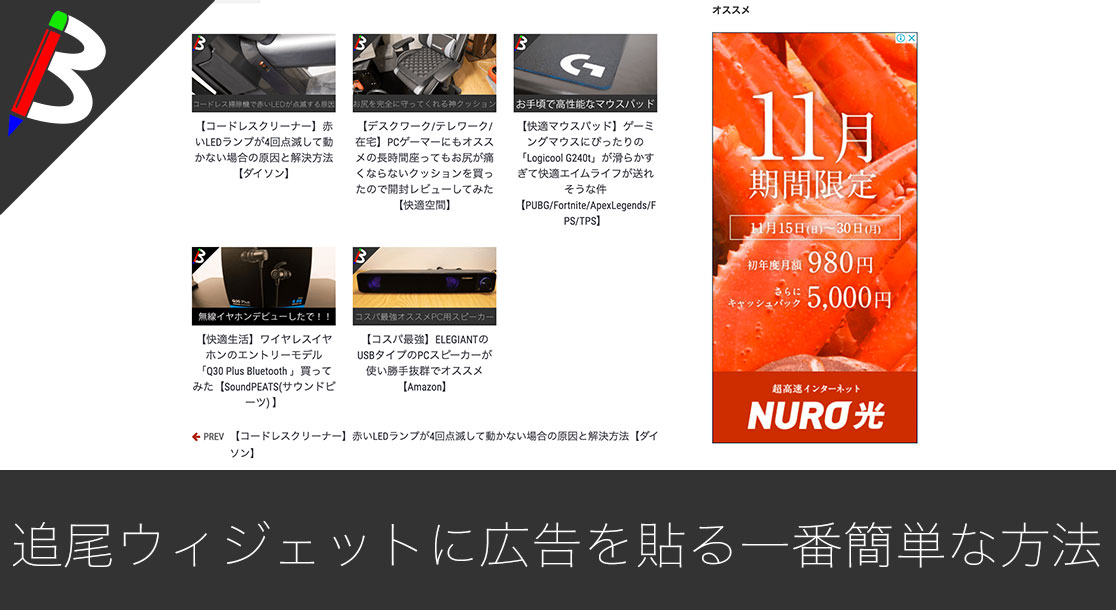[ノースフェイス] THE NORTH FACE メンズ アウター マウンテンライトジャケット
防水暴風で耐久性抜群なので旅行で大活躍です!
ペヤング ソースやきそば 120g×18個
とりあえず保存食として買っておけば間違いなし!
モンスターエナジー 355ml×24本 [エナジードリンク]
脳を活性化させるにはこれ!
ドラゴンクエスト メタリックモンスターズギャラリー メタルキング
みんな大好き経験値の塊をデスクに常備しておこう!
Bauhutte ( バウヒュッテ ) 昇降式 L字デスク ブラック BHD-670H-BK
メインデスクの横に置くのにぴったりなおしゃれな可動式ラック!
BANDAI SPIRITS ULTIMAGEAR 遊戯王 千年パズル 1/1スケール
もう一人の僕を呼び覚ませ!!
MOFT X 【新型 ミニマム版】 iPhone対応 スマホスタンド
Amazon一番人気のスマホスタンド!カード類も収納出来てかさ張らないのでオススメです!
スポンサーリンク
目次
Youtube動画に任意のサムネを貼りたい
何もしないとサムネを設定出来ない
Youtubeに動画をあげた際に、一覧や検索結果で表示された際のサムネイル画像を登録出来るのですが、何も設定していない初期状態だとアップロード時に自動で切り出された数シーンの画像からしか選ぶことが出来ません。
カスタムサムネイル機能
しかし、Youtubeにはカスタムサムネイル機能というものがあり、こちらの機能を有効化することでアップロードした動画に任意の画像をサムネイルとして設定することが可能になります。
適切なサムネイルを設定出来るようになればクリック率が上がりますし、Adsenseを設定していれば広告料のアップにも繋がりますね♪
YouTubeパートナープログラム(YPP)
しかし、この機能ですがYouTubeパートナープログラム(YPP)への加入をし、電話番号の登録が必須となっています。
YouTubeパートナープログラム必須への加入方法について以下の記事でご紹介していますので、参考にしてみてください。
YouTubeパートナープログラムへの加入申請をしていれば、審査中であっても電話番号によるアカウント確認を行う事でカスタムサムネイル機能を利用する事は可能です。
では、実際にやってみましょう。
手順
現状
まず、何もしていない状態だとカスタムサムネイルは無効になっていると思います。
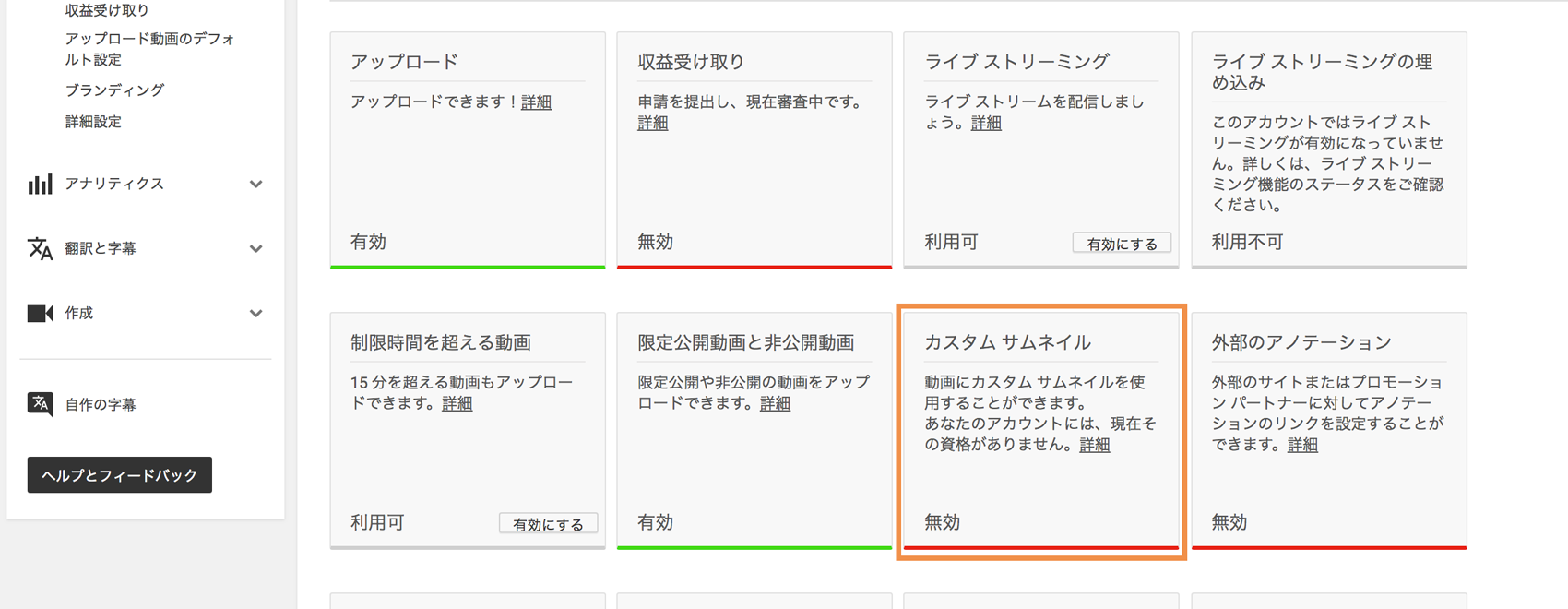
電話番号によるアカウント確認
では、クリエイターツールのチャンネルメニューから確認ボタンをクリックします。
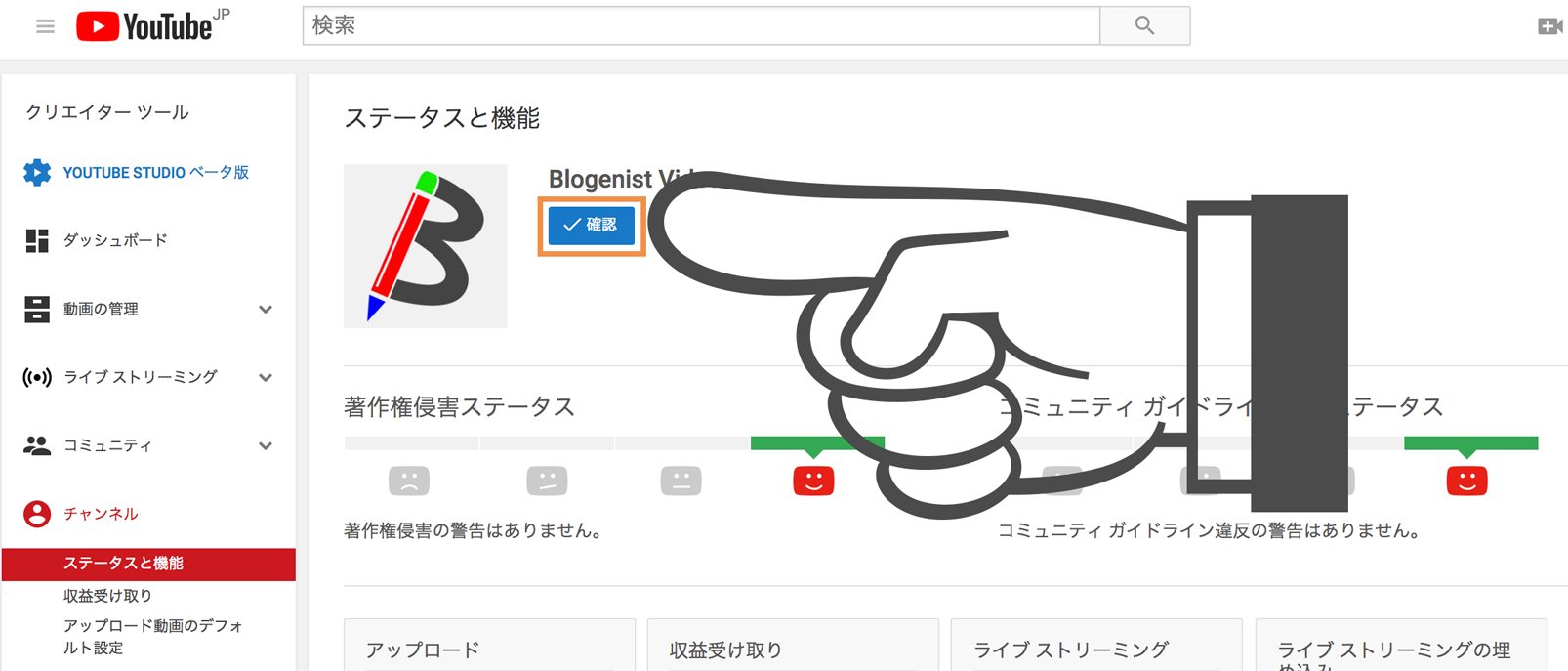
すると、確認用の電話番号を入力する画面が表示されるので、任意の電話番号を入力し送信ボタンをクリックします。
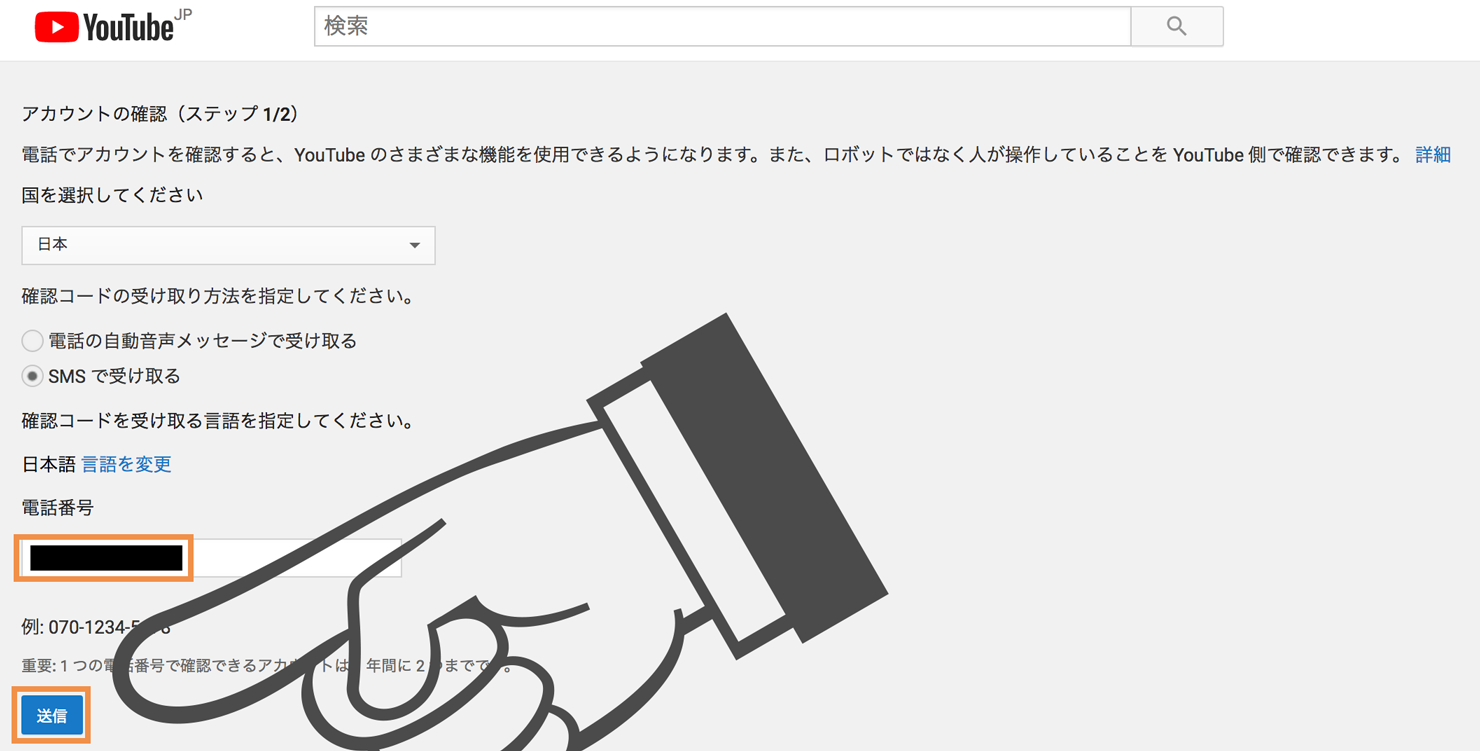
すると、入力した番号にSMSが届きますので、記載されている6桁の数字を入力しましょう。
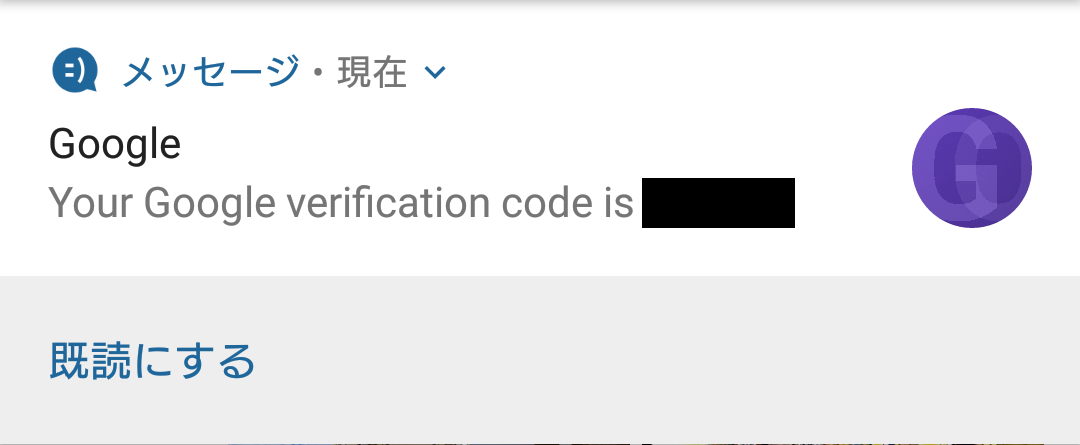
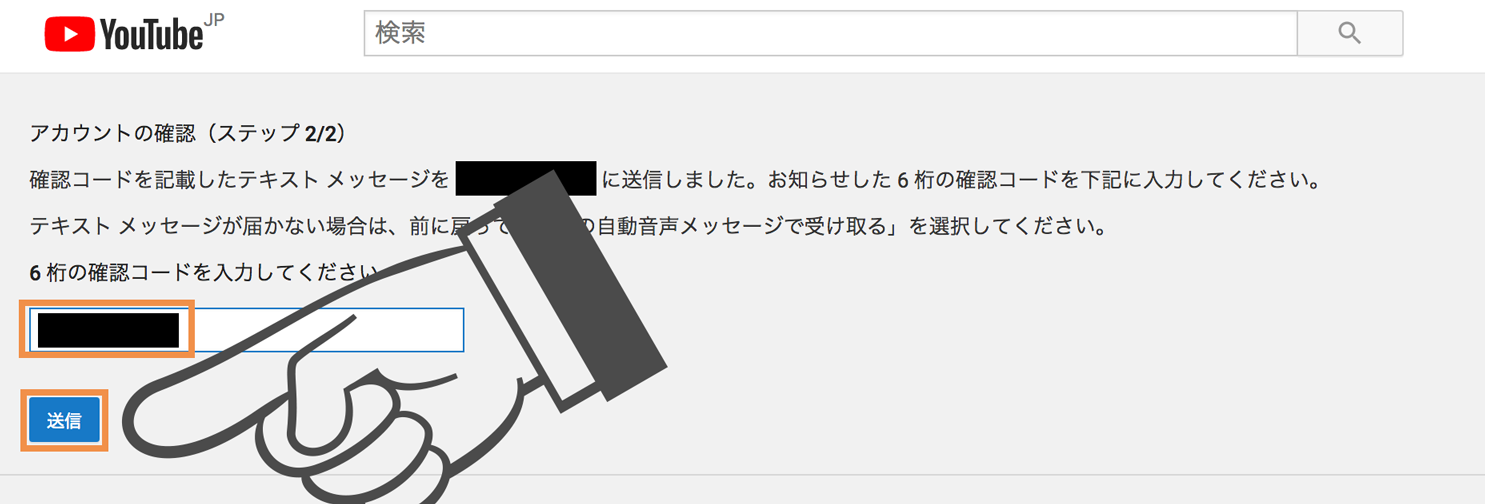
認証が正常に通れば以下のような画面が表示されるので、次へボタンをクリックします。
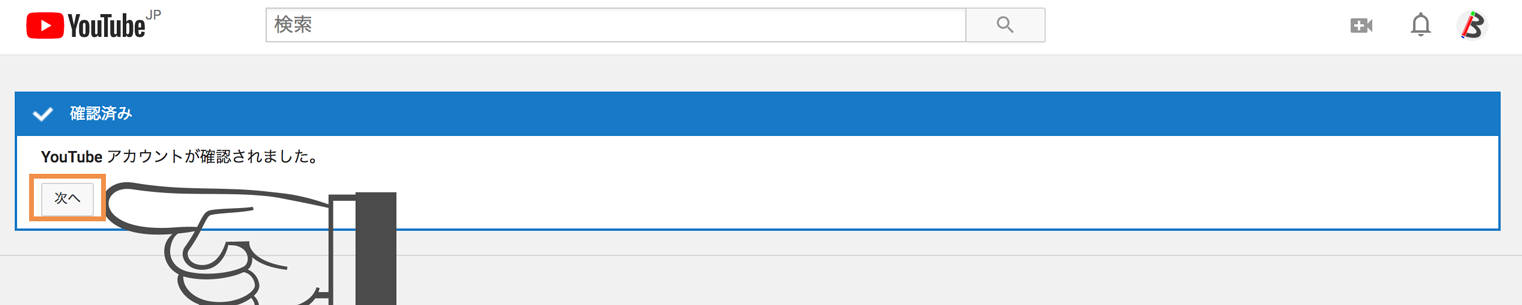
これで設定は完了です。
確認
状態がパートナー確認済みとなり、カスタムサムネイルも有効に変わっていますね。
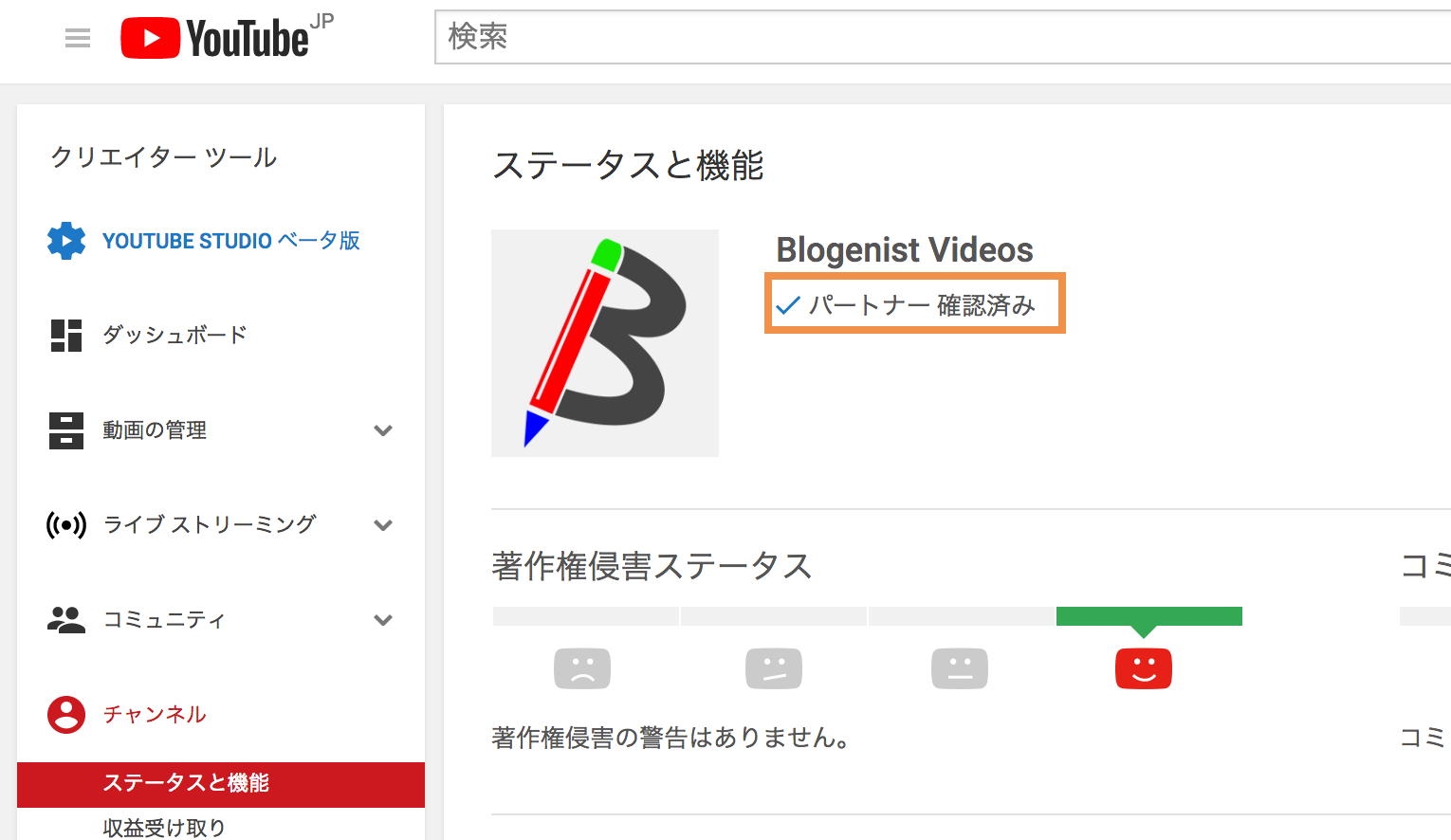
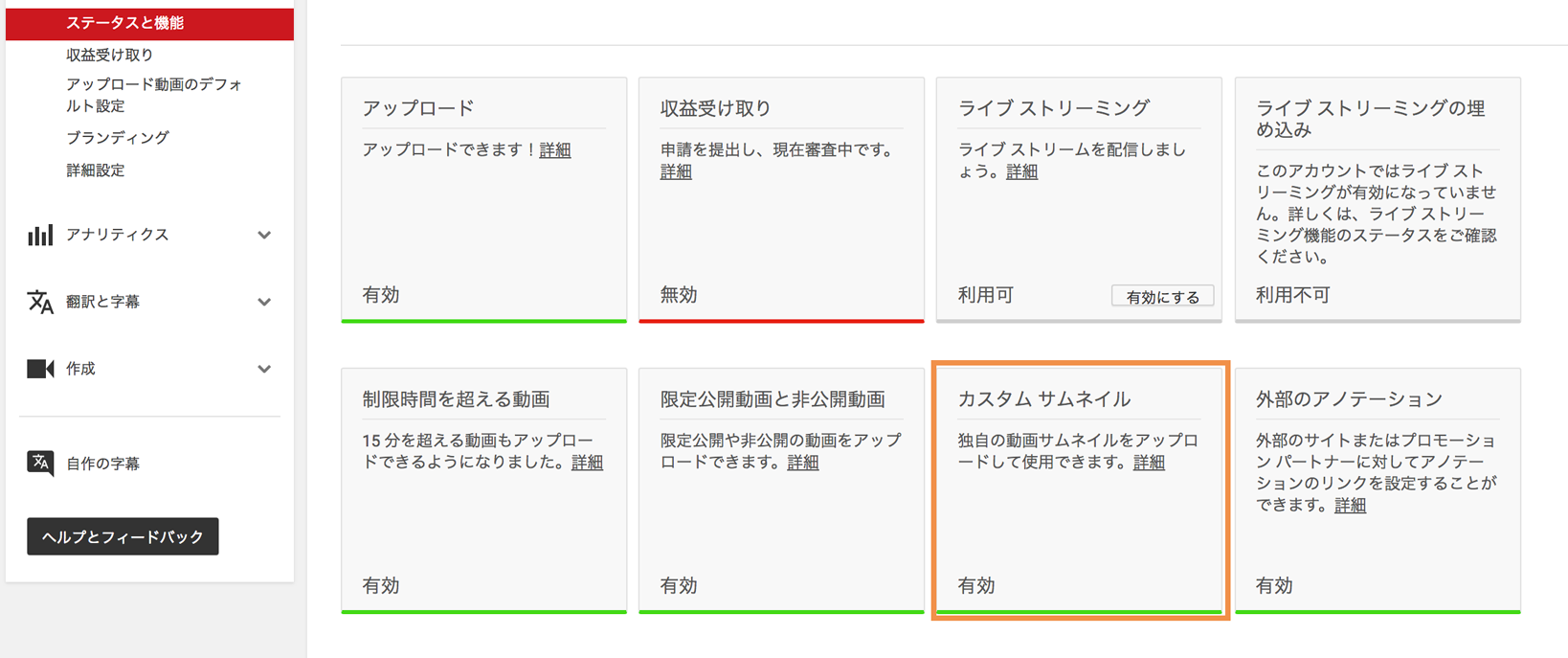
設定方法
では、実際にカスタムサムネイル機能を使ってみましょう。
Youtubeのサムネイルに設定出来る画像は以下です。
- 1280×720(最小幅が 640 ピクセル)の解像度がある
- アップロードする画像ファイル形式: JPG、GIF、BMP、PNG
- 上限の 2 MB 以内である
- YouTube プレーヤーやプレビューで最もよく使われる 16:9 のアスペクト比を試してみる
あらかじめPhotoShopなどで用意をしときましょう。
クリエイターツールから、サムネイルを設定したい動画の編集画面を開きます。
すると、カスタムサムネイルというボタンが追加されているので、作成したサムネイル画像をアップロードしましょう。

正常にアップロードが完了するとサムネイルに追加されているので、その状態のまま変更を保存ボタンをクリックします。
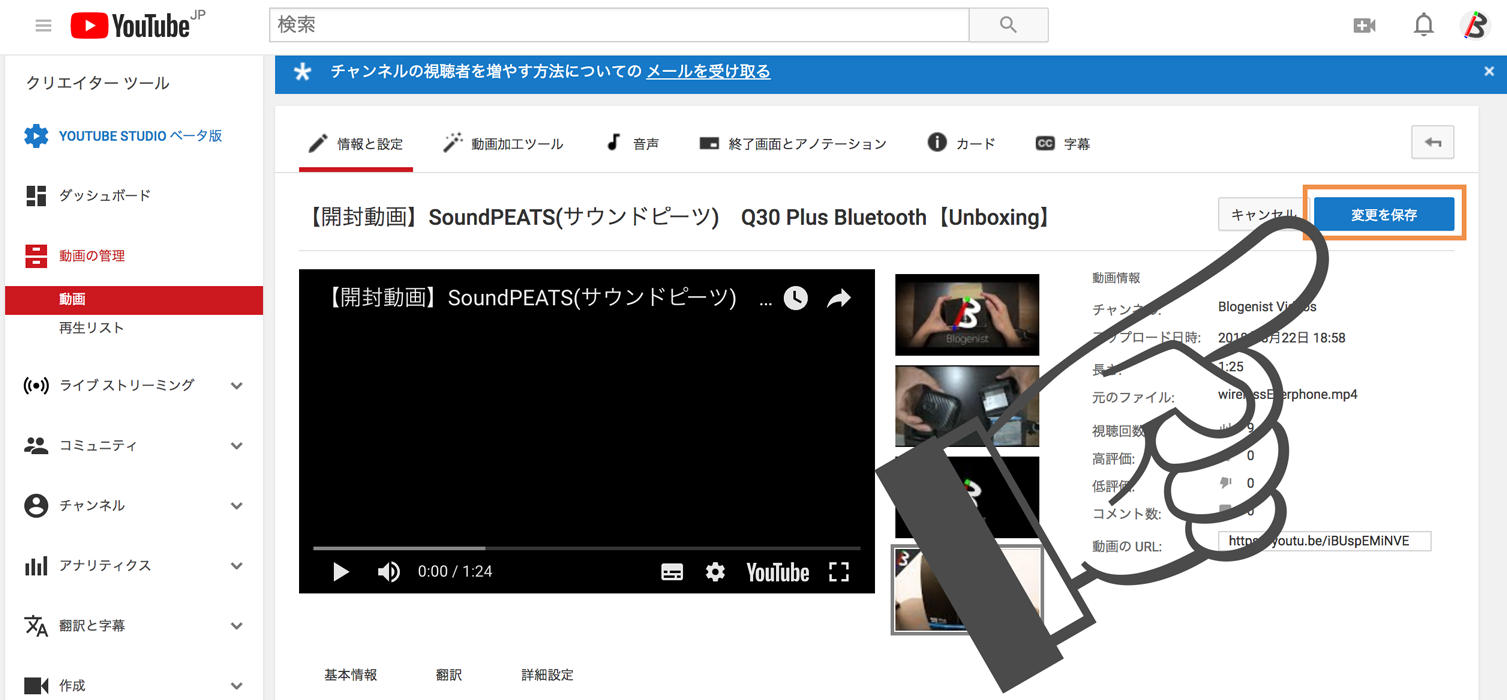
これでカスタムサムネイルの設定は完了です。
ちなみに、アップロード時にも設定することが可能です。
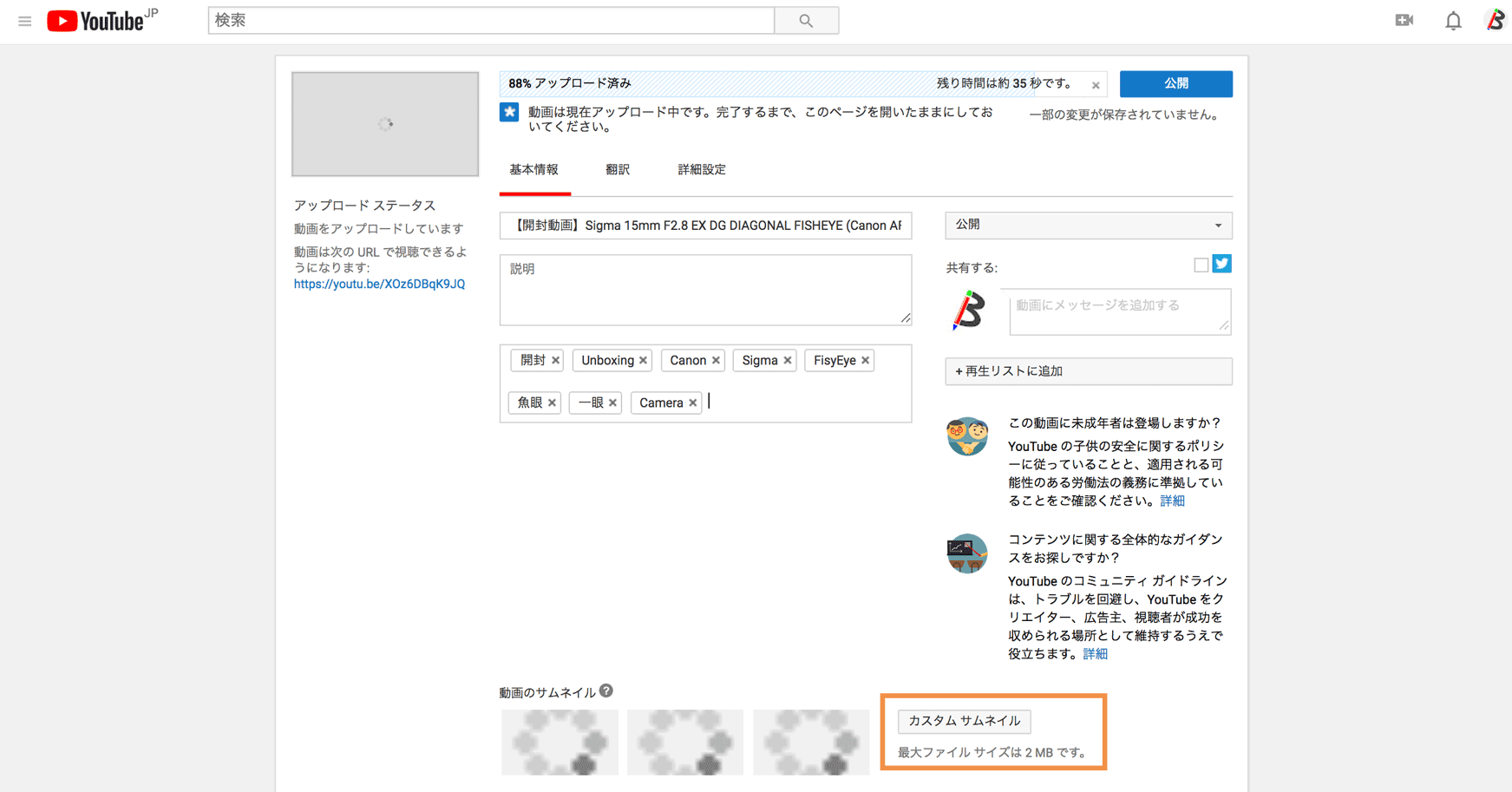
確認
では、確認してみましょう。
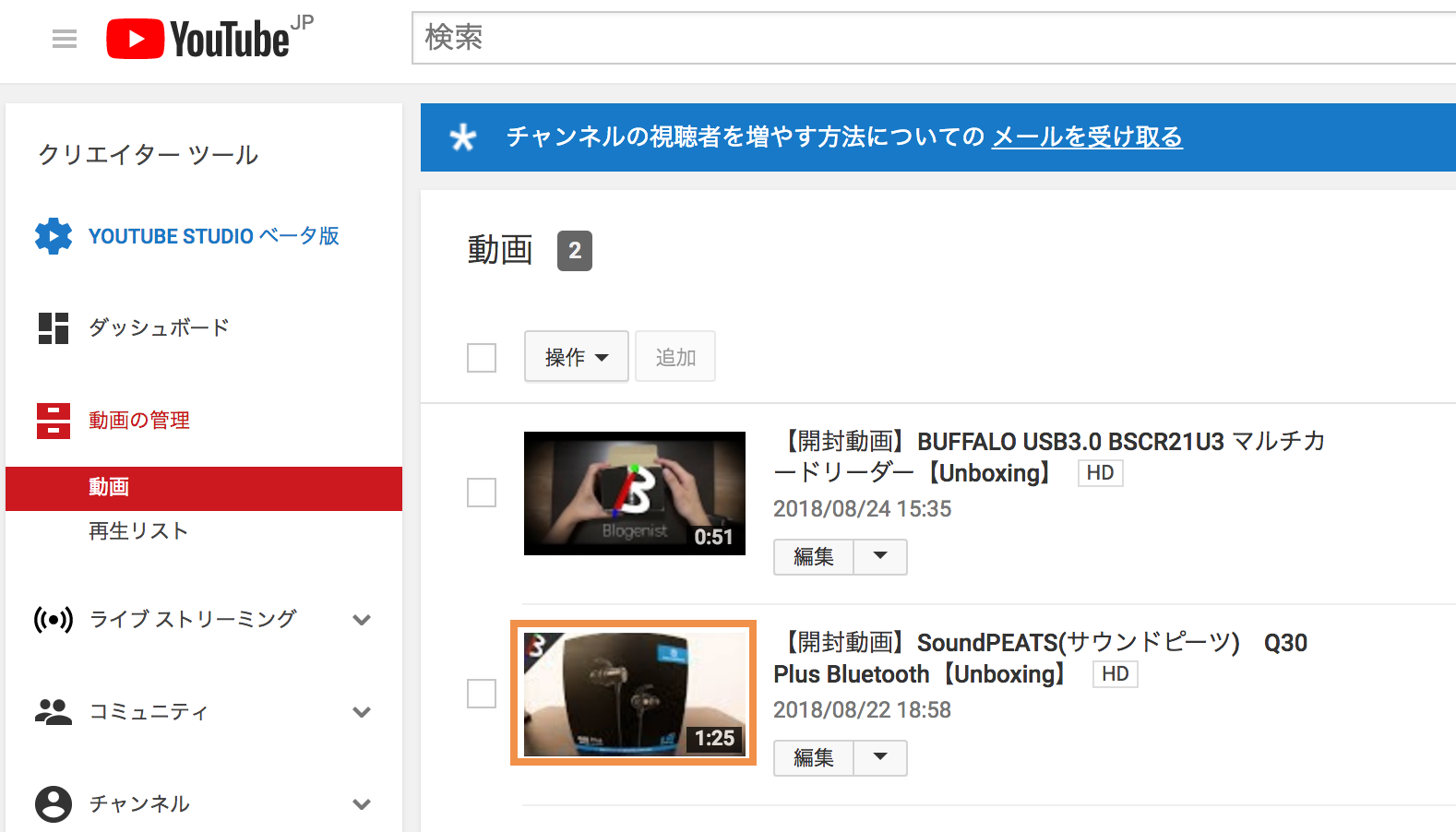
正常にサムネイルがアップロードしたものに差し代わっていますね♪
終わりに
以上のようにカスタムサムネイル機能を使うことで任意のサムネイル画像を設定することが出来ました。
Youtubeには多くの動画があるので、少しでも自分の動画を見てもらえるような工夫をサムネイルに施してみてください♪